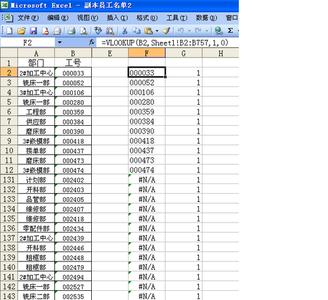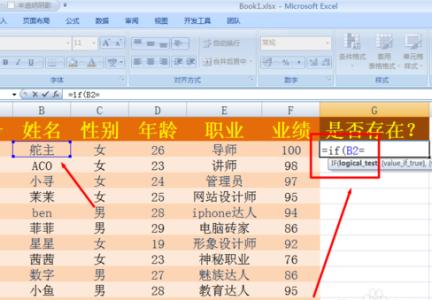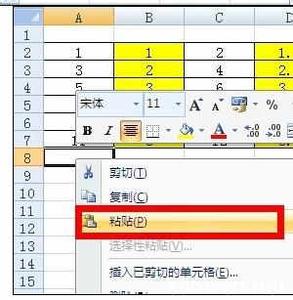对于经常需要用到wps表格的学生党或者上班族来说,为了快速完成办公需求,需要拆分单列内容,那么对于庞大的信息量,有没有什么简单且高效实现目的方法呢?当然有的,下面小编告诉你怎么做。
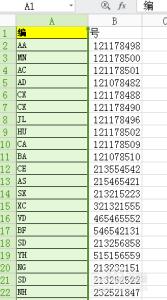
步骤如下:
首先,打开您的wps表格,如图所示这一列的信息量挺多的,我们可以看到字母和数字是有规律的,如图
点击最上边选项中的“数据”,并且在子选项中点击“分列”,如图
可以看到这里的数字和字母都是固定宽度的,所以选择“固定宽度”,并且单击下一步,如图
在字母和数字之间用鼠标左键单击一下,会出现一条线,点击下一步,如图
预览一下,如果效果满意,就点击完成,不满意就点击上一步重新来过,如图
效果如图,字母和数字很清晰的分割开来了,分属两列不同的内容,可以很快速的达到分开提取的目的,如图
 爱华网
爱华网